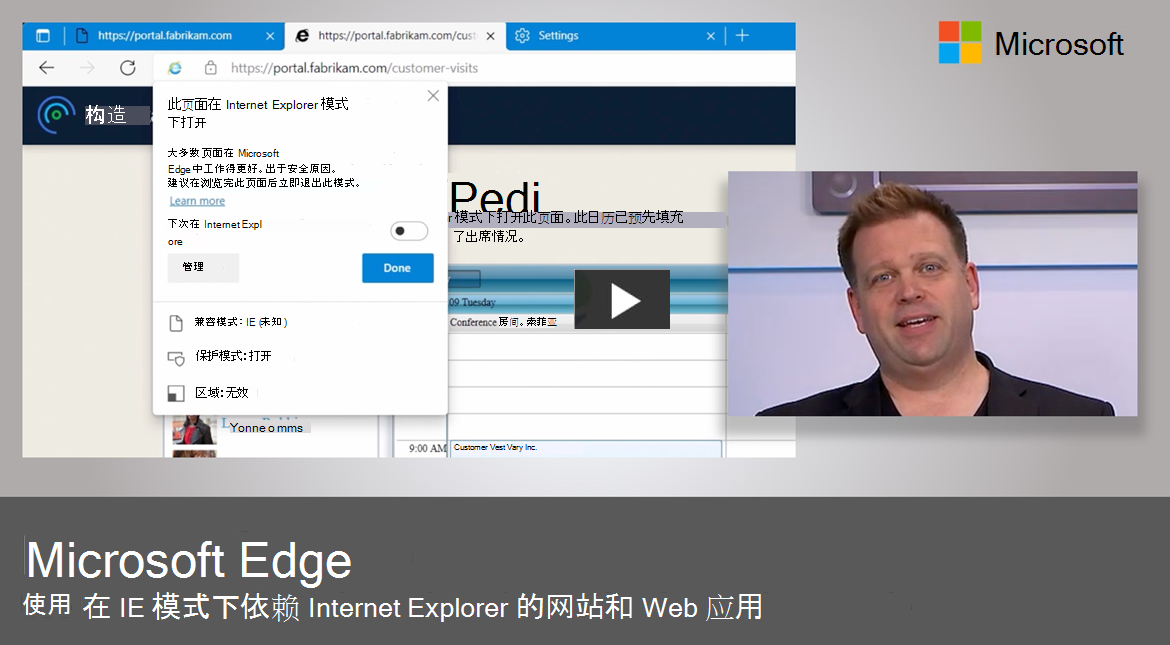云站点列表管理 Internet Explorer (IE) 模式
本文介绍如何通过 Microsoft 365 管理中心为Internet Explorer (IE) 模式配置和使用云站点列表管理。
注意
此用户体验当前仅适用于全球和 GCC 云实例。
概述
当你将工作流和应用程序从 IE11 转换到 IE 模式时,云站点列表管理允许你在云中管理 IE 模式的网站列表。 可以使用 Microsoft 365管理中心中的网站列表体验 Microsoft Edge 网站列表。
若要了解详细信息,请观看下一个视频。
借助此体验,可将组织的站点列表存储在合规的云位置,而无需使用本地基础结构来托管站点列表。 可以通过管理中心创建、导入、导出网站列表和审核对网站列表 Microsoft 365 管理更改。 你可以将多个站点列表发布到云,并使用组策略分配不同的设备组以使用不同的列表。
必备条件
以下先决条件适用于此功能。
- 客户必须具有Microsoft Entra租户。
- 管理员必须安装 Microsoft Edge 版本 93 或更高版本,以及最新版本的策略文件。
- 管理员必须是租户 上的Microsoft Edge 管理员 才能访问 Microsoft Edge 网站列表体验。
云站点列表管理体验
云站点列表管理体验有四个方面:
- 将企业站点列表发布到云。
- 将云站点列表与Microsoft Edge关联。
- 管理Microsoft 365管理中心的网站列表内容。
- 在Microsoft 365管理中心查看网站反馈。
将企业站点列表发布到云
管理员可以将一个或多个站点列表发布到经过身份验证的终结点,Microsoft Edge 租户中的客户端可以下载该终结点以获得 IE 模式体验。 管理员可以将现有企业站点列表 XML 导入 Microsoft 365 管理中心的Microsoft Edge 站点列表体验,然后将其发布到云位置。
将云托管站点列表与 Microsoft Edge 关联
使用 Microsoft Edge 版本 93,管理员可以使用InternetExplorerIntegrationCloudSiteList设置配置一个云托管站点列表,Microsoft Edge IE 模式可以使用这些列表。 用户必须登录 Microsoft Edge 客户端使用云中的站点列表。
重要提示
配置此策略时,它将覆盖原始 InternetExplorerIntegrationSiteList 策略。
管理 Microsoft 365 管理中心上的网站列表内容
管理员可以创建新列表或将现有网站列表导入到 Microsoft Edge 网站列表体验中。 他们可以添加、编辑、删除网站列表内容,并查看注释历史记录以跟踪对单个条目的更改。 下一部分介绍如何选择加入公共预览版,并访问Microsoft 365 管理中心的 Microsoft Edge 网站列表体验。
在 Microsoft 365 管理 中心管理网站反馈
使用 Microsoft Edge 版本 99, 管理员可以使用InternetExplorerIntegrationCloudUserSitesReporting和InternetExplorerIntegrationCloudNeutralSitesReporting 策略来识别其网站列表中的空白与网站反馈。 他们可以查看用户已添加到其本地网站列表,以及可能配置错误的非特定网站的网站。
将企业站点列表发布到云
使用以下步骤作为创建网站列表、导入网站列表和发布网站列表的指南。 完成这些步骤之前,请登录 Microsoft 365 管理中心。
若要访问 Microsoft 365 管理中心,请使用管理员帐户登录。
在左侧导航窗格中,选择 “设置 > 组织设置”。
你将看到 Microsoft Edge 网站列表 选项。
注意
如果在我们向所有生产实例推出时,在组织设置页面上看不到此选项,则需要选择加入 定向发布。 如果看不到 Microsoft Edge 站点列表选项,请参阅此常见问题解答:我在 Microsoft 365 管理中心的“组织设置”页面中未看到“Microsoft Edge 站点列表”选项。为什么会这样?
创建网站列表的步骤
- 在组织设置页上,选择 Microsoft Edge 网站列表
- 在生成的页面上,选择 创建新列表。
- 输入站点列表名称和说明,然后选择创建。
- 收到确认后,选择“关闭面板”。
导入网站列表的步骤
- 选择要填充的网站列表 (只有在事先选择了现有网站列表) 时,才会显示导入更新的网站列表的选项。
- 从列出的可用选项中,选择“ 导入列表”。
- 在右侧面板上,选择浏览。
- 选择要导入的文件,然后选择面板底部的上传。
- 你可以浏览上传文件中 URL。 如果要选取其他文件,可以选择面板顶部的上传其他文件。 如果一切正常,请选择面板底部的添加。
- 导入列表后,选择关闭面板。
发布网站列表的步骤
- 若要发布网站列表,请返回到 Microsoft Edge 网站列表级别。 选择网站列表名称上方痕迹导航,向上导航一级。
- 在 Microsoft Edge 站点列表页面上,选择要发布到云的站点列表,然后选择发布站点列表。
- 在右侧面板上,更新 版本号 并选择面板底部的发布。
- 确认后,选择关闭面板。
- 已发布状态列、上次发布时间和上次发布者均已更新。
将云托管站点列表与 Microsoft Edge 关联
使用以下步骤将云托管的站点列表与Microsoft Edge 关联。
- 若要将设备配置为使用已发布的网站列表,请选择要分配给设备的站点列表。
- 在生成的页面上,复制网站列表 ID。
- 对于你选取的设备组,选择已启用,然后在配置企业模式云站点列表策略中输入站点列表 ID。
- 可以从命令提示符运行 gpupdate/force ,以使用策略更新设备,或等待组策略生效。 更新策略后,可以通过转到 edge://compat/enterprise 来验证 Microsoft Edge 是否正在读取云站点列表。 你需要登录到 Microsoft Edge。
注意
首次发布网站列表并更新组策略后,需要重新启动 Microsoft Edge。 等待 60 秒或选择 edge://compat/enterprise 上的“强制更新”按钮。 在向已关联的网站列表发布更新时,缓存中可能有较旧版本的网站列表。 此条目将在 60 秒后刷新。 有关详细信息,请参阅请参阅如果用户注销 Microsoft Edge 会发生什么情况?
管理 Microsoft 365 管理中心上的网站列表内容
你可以添加、编辑、删除网站列表内容,并查看注释历史记录以跟踪对网站和共享会话 Cookie 的单个条目的更改。
注意
无法在 Microsoft Edge 和 Internet Explorer 之间共享使用 Expires-attribute 创建的永久性 Cookie。
如果混合方案要求将站点列表托管在本地,则可以从 Microsoft 365 管理中心导出站点列表。 使用以下步骤作为管理网站列表内容的指南。
将网站添加到网站列表
将单个网站添加到任何站点列表。 将网站添加到列表后,可以使用“筛选器”按钮(搜索框旁边)来使用预定义的筛选器查看列表的更新。
转到要添加网站的网站列表。
选择添加站点。
输入站点地址,并选取应该用于打开站点的引擎。 根据需要添加注释,然后选择“保存”。
注意
添加到已发布网站列表的任何条目的状态列将显示“添加挂起”。 如果通过选择屏幕顶部的 Microsoft Edge 网站列表导航到网站列表 ,则会看到 已发布状态 列显示 待发布更改,以指示需要发布站点列表的最新更新,以便用户接收更新。 可以使用“筛选器”按钮(搜索框旁边)来选择“添加挂起”,以查看所有等待发布的已添加条目。
从站点列表中删除站点
使用以下步骤删除站点条目。
选择要从网站列表中删除的网站条目。 选择删除站点。
在对话框弹出窗口中选择“删除”。
看到已确认删除站点条目后,它将一直保留在列表中,直到站点列表发布到云位置。 可以通过选择“筛选器”按钮并筛选处于“删除挂起”状态的网站,在发布之前查看已删除网站的列表。
注意
从已发布网站列表中删除的任何条目的状态列将显示“删除挂起”。 如果通过选择屏幕顶部的 Microsoft Edge 网站列表导航到网站列表 ,则会看到 已发布状态 列显示 待发布更改,以指示需要发布站点列表的最新更新,以便用户接收更新。 可以使用“筛选器”按钮(搜索框旁边)来选择“删除挂起”,以查看所有已删除但尚未发布的条目。
查看网站条目更改历史记录
若要查看网站条目更改历史记录:
- 选择要查看更改历史记录的站点条目,然后选择“查看历史记录”。
将网站复制到其他网站列表
使用以下步骤将网站条目从网站列表复制到一个或多个网站列表。
选择要复制到另一个列表的网站条目。 选择 复制到更多列表。
从下拉列表中选择要复制到的一个或多个网站列表。
选择窗格底部的“复制站点”。
看到站点条目已复制的确认后,它将保留在从中复制的站点列表中。 它还会显示在复制到的站点列表中。
注意
任何复制到已发布站点列表的条目的状态列都将显示“添加挂起”。 如果通过选择屏幕顶部的 Microsoft Edge 网站列表导航到网站列表 ,则会看到 已发布状态 列显示 待发布更改,以指示需要发布站点列表的最新更新,以便用户接收更新。 可以使用“筛选器”按钮(搜索框旁边)来选择“添加挂起”,以查看所有等待发布的已添加条目。
将共享会话 Cookie 添加到网站列表
可以将单个共享 Cookie 添加到任何网站列表。 将共享 cookie 添加到列表后,可以使用“筛选器”按钮(搜索框旁边)来使用预定义的筛选器查看列表的更新。
- 转到要添加共享 cookie 的网站列表。
- 选择“添加共享 cookie”。
- 输入域和 Cookie 名称。 根据需要添加注释,然后选择“保存”。
注意
添加到已发布网站列表的任何条目的状态列将显示“添加挂起”。 如果通过选择屏幕顶部的“ Microsoft Edge 站点列表”导航到站点列表的列表,则会看到已发布状态列显示“更改待发布”,以指示需要发布的站点列表的最新更新,以便用户接收。 可以使用“筛选器”按钮(搜索框旁边)来选择“添加挂起”,以查看所有等待发布的已添加条目。
从网站列表中删除共享会话 Cookie
使用以下步骤删除共享会话 Cookie 条目。
- 选择要从网站列表中删除的条目。 选择“删除共享 cookie”。
- 在对话框弹出窗口中选择“删除”。
- 看到已删除条目的确认信息后,它将一直保留在列表中,直到站点列表发布到云位置。 可以通过选择“筛选器”按钮并筛选处于“删除挂起”状态的 cookie,以在发布之前查看已删除共享 cookie 的列表。
注意
从已发布网站列表中删除的任何条目的状态列将显示“删除挂起”。 如果通过选择屏幕顶部的“ Microsoft Edge 站点列表”导航到站点列表的列表,则会看到已发布状态列显示“更改待发布”,以指示需要发布的站点列表的最新更新,以便用户接收。 可以使用“筛选器”按钮(搜索框旁边)来选择“删除挂起”,以查看所有已删除但尚未发布的条目。
查看共享会话 Cookie 的更改历史记录
若要查看共享会话 Cookie 的更改历史记录,请执行以下操作:
- 选择要查看其更改历史记录的站点条目,然后选择“查看历史记录”。
将共享会话 Cookie 复制到其他网站列表
使用以下步骤将共享会话 Cookie 条目从一个站点列表复制到一个或多个站点列表。
- 选取希望复制到另一个列表的条目。 选择 复制到更多列表。
- 从下拉列表中选择要复制到的一个或多个网站列表。
- 选择窗格底部的“复制 cookie”。
- 看到站点条目已复制的确认后,它将保留在从中复制的站点列表中。 它还会显示在复制到的站点列表中。
注意
任何复制到已发布站点列表的条目的状态列都将显示“添加挂起”。 如果通过选择屏幕顶部的 Microsoft Edge 网站列表导航到网站列表 ,则会看到 已发布状态 列显示 待发布更改,以指示需要发布站点列表的最新更新,以便用户接收更新。 可以使用“筛选器”按钮(搜索框旁边)来选择“添加挂起”,以查看所有等待发布的已添加条目。
导出网站列表
在某些情况下,需要导出网站列表。 例如,如果无法将站点列表马上移动到云中,或者你需要维护包含云和本地站点列表的混合环境。 可以使用云站点列表管理体验来管理中央位置中站点列表的更新,以及将站点列表导出到本地主机。
要导出网站列表,请执行以下操作:
- 在 Microsoft Edge 站点列表页上,选择要导出的站点列表。
- 选择“导出列表”,以下载站点列表 XML 文件
还原以前版本的站点列表
使用以下步骤作为指南来还原以前版本的站点列表。
注意
仅保存站点列表的最后 3 个已发布版本。 发布超过 3 个版本时,将永久删除版本号最低的已保存版本,并且你将无法再还原该版本。 如果要保留站点列表的副本,则应在发布新版本之前导出它。
在“Microsoft Edge 站点列表”页上,选择要还原到以前版本的列表。
从版本下拉列表中选择以前的版本。
可以查看以前版本的网站列表内容。 如果要保存副本,还可以通过在消息栏中选择“导出”来导出副本。
选择要还原的版本后,在消息栏中选择“还原”。
如果当前版本的网站列表中有未发布的更改,则可以通过在面板中选中复选框来选择包括这些更改。
注意
如果未包含未发布的更改,则在还原以前的版本时,这些更改将丢失。
选择面板底部“还原”以还原以前的版本。
在 Microsoft 365 管理 中心管理网站反馈
“网站反馈”选项卡显示用户要添加到其本地 IE 模式站点列表的网站,以及 Microsoft Edge 报告的可能配置错误的非特定网站。 你将看到网站地址、添加此网站的用户数,以及哪些已发布的云托管站点列出了反馈来源。 可以通过将单个条目添加到现有网站列表、暂停或删除反馈来对其执行操作。 还可以查看更改历史记录和注释。
将网站添加到网站列表
使用以下步骤从网站反馈将网站添加到一个或多个网站列表。
选择要添加的条目。 选择添加到网站列表。
从下拉列表中选择要添加到的一个或多个网站列表。 选取应用于打开站点的引擎,并根据需要添加注释。
选择面板底部的 "添加网站 "。
注意
此条目的状态将更新为Resolved,因为它Added。 此网站现在将显示在所选网站列表中。
暂停网站上的传入反馈
可以通过暂停反馈来推迟对挂起条目的操作。 可以暂停反馈 30 天或无限期。 使用以下步骤暂停传入反馈。
选择要暂停反馈的条目。 选择暂停反馈。
根据需要添加批注,然后选择要暂停反馈的时间。
选择面板底部Pause。
注意
此条目的状态将更新为Resolved,因为它Paused。 如果暂停了 30 天,则在 30 天后(如果有任何传入反馈)后,条目状态将刷新回Pending,以便你采取行动。
删除网站上的反馈
使用以下步骤删除反馈条目。
选择要删除的条目。 选择删除反馈。
在弹出对话框中选择删除。
注意
如果删除某个条目,如果用户继续将网站添加到其本地网站列表,或者Microsoft Edge将其检测为可能配置错误的非特定网站,则该条目将来可能会重新显示为传入反馈。
查看网站反馈条目的更改历史记录
若要查看更改历史记录,请执行以下操作:
- 选择要查看其更改历史记录的条目,然后在侧面板中选择 "反馈历史记录"。
常见问题
我在Microsoft 365管理中心的"组织设置"页中看不到"Microsoft Edge网站列表"选项。 为什么?
推出将于 12 月中旬完成时提供体验。 体验推出时,需要在 Microsoft 365 管理中心选择加入以查看此体验。 你必须是 Microsoft 365 的全局管理员,才能选择加入。
可以使用以下步骤选择加入:
- 登录到Microsoft 365 管理中心,然后转到“设置组织>设置”。 在“ 组织结构配置文件 ”选项卡下,选择“ 发布首选项”。
- 若要禁用目标版本,请选择“ 标准版本”,然后选择“ 保存更改”。
- 若要为组织中的所有用户启用目标发布,请选择“ 面向所有人的目标版本”,然后选择“ 保存更改”。
- 若要为组织中的某些用户启用定向发布,请选择 “针对所选用户的目标发布”,然后选择“ 保存更改”。
- 选择 “选择用户 ”,一次添加一个用户,或 选择“上传用户 ”以批量添加用户。
- 添加完用户后,选择“ 保存更改”。
有关详细信息,请参阅设置标准或定向发布选项 - Microsoft 365 管理员
是否可以以编程方式(而不是使用 M365 管理员 中心体验)管理站点列表数据?
是的,目前预览版中提供了一组用于云站点列表管理的 Microsoft Graph API。 在此处了解详细信息: 在 Microsoft Graph 中使用 Edge API - Microsoft Graph beta 版。
在选择“Microsoft Edge 站点列表”并尝试创建新列表时,收到此错误:“请求失败,状态代码为 500”。 为什么?
Microsoft Edge Site Lists将其数据和配置存储在与企业云服务(如 Exchange Online、SharePoint Online、Teams 和 Microsoft Entra ID)共享的服务基础结构中。 在极少数情况下,当 Microsoft Edge 站点列表是使用此基础结构的第一项功能时,预配可能需要一些时间。 在这些情况下,来自 Microsoft 365 管理中心的初始请求将失败。 当请求失败时,会向预配系统发送警报以解决该问题。 通常,预配将在三天内完成。 因此,如果收到此错误,请在几天后重试,然后创建一个新列表。 如果仍无法创建新列表,或者需要紧急帮助,请联系 Microsoft 支持部门。
尚未登录到 Microsoft Edge 的用户是否可以下载站点列表?
否,用户必须登录到浏览器以下载云托管的站点列表。 可以配置策略以允许隐式登录,以防止用户体验中断。 有关详细信息,请参阅 ImplicitSignInEnabled。
对站点列表内容进行更新后,默认刷新间隔是什么?
站点列表每两个小时在 Microsoft Edge 刷新一次。 可以在 InternetExplorerIntegrationSiteListRefreshInterval 策略中更改此间隔。 最小刷新间隔为 30 分钟。
如果用户注销 Microsoft Edge 会发生什么情况?
首次下载时,需要显式浏览器登录,以访问站点列表。 在用户登录后注销的情况下,网站列表缓存在 Microsoft Edge 中。 即使用户从其Microsoft Entra帐户注销 Microsoft Edge,该列表也会保持缓存状态。 配置云站点列表策略时,Microsoft Edge 不会尝试回退到非云下载位置。 Microsoft Edge 尝试在下列时间更新缓存的站点列表(请注意,如果用户未登录到 Microsoft Edge,则所有尝试都将失败):
- 重新启动浏览器后 60 秒。
- 每两小时运行 Microsoft Edge 一次。 可以使用 InternetExplorerIntegrationSiteListRefreshInterval 策略更改 120 分钟的刷新间隔。 最小刷新间隔为 30 分钟。
云站点列表托管在哪里?
数据存储在基底数据存储中,确保数据存储在合规的位置,并赋予本地数据处理规则。 Substrate 根据为租户选择的地理位置决定存储数据的区域。
支持和反馈
对云站点列表管理经验的支持由现有的 Microsoft 高级支持 合同涵盖。 你可以联系 Microsoft 支持人员报告问题或反馈。 还可以在我们的 TechCommunity 论坛中留下反馈。